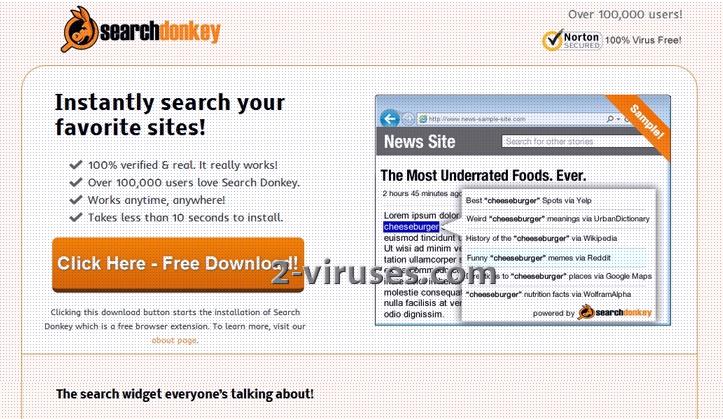Search Donkey ist eine Browser-Erweiterung, die von WebAppTech Coding, LLC erstellt wurde. Das Programm behauptet, mehr Browsing-Optionen für Internet Explorer, Mozilla Firefox und Google Chrome zu bieten. Es dringt gemeinsam mit anderen Programmen in das System ein, ohne dass dies vom Benutzer bemerkt wird. Sobald sich das Schurkenprogramm im PC befindet, bemerken Sie Änderungen in Ihrem Browser – besonders wenn Sie eine Suche durchführen oder eine Webseite besuchen. Sie werden vor allem ein Auswahlmenü sehen, das „Best Search“ heißt.
Obwohl Search Donkey nicht betrügerisch ist, steht es dennoch auf der Liste von Programmen, die besser entfernt werden sollten. Der Grund dafür ist, dass dieser Parasit Weiterleitungen auf betrügerische Webseiten zur Folge haben kann, die Ihren Computer infizieren können. Search Donkey kann auch Ihre Browsing-Gewohnheiten verfolgen, was ebenfalls gegen Ihre Privatsphäre verstößt. Die Malware kann ganz einfach Zugriff auf Ihre Login-Informationen erhalten und Daten über Ihre am häufigsten besuchten Webseiten an Dritte verkaufen. Sie erhöht auch die Anzahl der Werbeanzeigen, die in Ihrem System angezeigt werden.
Beachten Sie, dass Sie sich über alle Programme informieren sollten, die Sie auf Ihrem Computer installieren. Falls diese mit unfairen Methoden in Ihr System gelangen, werden sie als potentiell unerwünschte Programme betrachtet. Aus diesem Grund empfehlen wir, Search Donkey sofort von Ihrem Computer zu entfernen. Gehen Sie auf Systemsteuerung -> Programme deinstallieren und entfernen Sie das Schurkenprogramm aus der Liste. Sie sollten auch Ihre Browser-Erweiterungen in Internet Explorer, Mozilla Firefox und Google Chrome kontrollieren und den Parasit daraus entfernen. Falls Sie Search Donkey nicht in der Liste finden können, sollten Sie Anti-Malware-Tools, wie Spyhunter, verwenden und Ihren Computer damit scannen. Falls Sie Probleme mit Weiterleitungen hatten, müssen Sie eventuell Ihre Startseite und Suchmaschine zurücksetzen, um jene zu verwenden, die Sie zuvor verwendet haben:
Für Internet Explorer:
- Klicken Sie auf den Pfeil im rechten Bereich des Suchfeld.
- Tun Sie folgendes: Wählen Sie in IE8-9 Suchanbieter verwalten und in IE7 Suchstandards ändern.
- Entfernen Sie Search Donkey aus der Liste.
Für Firefox :
- Geben Sie “about:config” in die Adressleiste ein. Dadurch öffnet sich die Seite der Einstellungen.
- Geben Sie “Keyword.url” in das Suchfeld ein. Klicken Sie mit der rechten Maustaste darauf und setzen Sie es zurück.
- Geben Sie “browser.search.defaultengine” in das Suchfeld ein. Klicken Sie mit der rechten Maustaste darauf und setzen Sie es zurück.
- Geben Sie “browser.search.selectedengine” in das Suchfeld ein. Klicken Sie mit der rechten Maustaste darauf und setzen Sie es zurück.
- Suchen Sie nach “browser.newtab.url”. Klicken Sie mit der rechten Maustaste darauf und setzen Sie es zurück. Dadurch startet die Suchseite nicht mehr in jedem neuen Tab.
Für Google Chrome:
- Klicken Sie auf die drei horizontalen Linien in der Symbolleiste des Browsers.
- Wählen Sie Einstellungen.
- Wählen Sie in den Grundeinstellungen Suchmaschinen verwalten.
- Entfernen Sie unnötige Suchmaschinen aus der Liste.
- Gehen Sie zurück zu den Einstellungen. Wählen Sie unter Beim Start ”Neuer Tab”-Seite öffnen (Sie können auch unerwünschte Seiten unter “Bestimmte Seite oder Seiten öffnen” entfernen).
Programme zur automatischen Entfernung von Malware
(Win)
Hinweis: Spyhunter findet Parasiten wie Search Donkey und hilft Ihnen dabei, diese kostenlos zu entfernen. limitierte Testversion verfügbar, Terms of use, Privacy Policy, Uninstall Instructions,
(Mac)
Hinweis: Combo Cleaner findet Parasiten wie Search Donkey und hilft Ihnen dabei, diese kostenlos zu entfernen. limitierte Testversion verfügbar,